Jeśli chcesz wypróbować rozruchową płytę CD lub USBna dysku flash w środowisku maszyny wirtualnej, prawdopodobnie zauważyłeś, że oferta VMWare utrudnia zmianę urządzenia rozruchowego. Pokażemy Ci, jak zmienić te opcje.
Możesz to zrobić dla jednego rozruchu lub na stałe dla konkretnej maszyny wirtualnej.

Nawet doświadczeni użytkownicy VMWare Player lub stacji roboczej mogą nie rozpoznać powyższego ekranu - to BIOS maszyny wirtualnej, który w większości przypadków miga w mgnieniu oka.
Jeśli chcesz uruchomić maszynę wirtualną za pomocąDysk CD lub USB zamiast dysku twardego, potrzebujesz więcej niż mrugnięcia okiem, aby nacisnąć Escape i wyświetlić menu rozruchu. Na szczęście istnieje sposób wprowadzenia opóźnienia rozruchu, które nie jest widoczne w interfejsie graficznym VMWare - musisz ręcznie edytować plik ustawień maszyny wirtualnej (plik .vmx).
Edycja .vmx maszyny wirtualnej
Znajdź plik .vmx, który zawiera ustawienia maszyny wirtualnej. Wybrałeś do tego lokalizację podczas tworzenia maszyny wirtualnej - w systemie Windows domyślną lokalizacją jest folder o nazwie Moje maszyny wirtualne w folderze Moje dokumenty.
W VMWare Workstation lokalizacja pliku .vmx znajduje się na karcie maszyny wirtualnej.

W razie wątpliwości wyszukaj na dysku twardym pliki .vmx. Jeśli nie chcesz korzystać z domyślnego wyszukiwania w systemie Windows, niesamowitym narzędziem, które błyskawicznie lokalizuje pliki, jest Wszystko.
Otwórz plik .vmx w dowolnym edytorze tekstu.
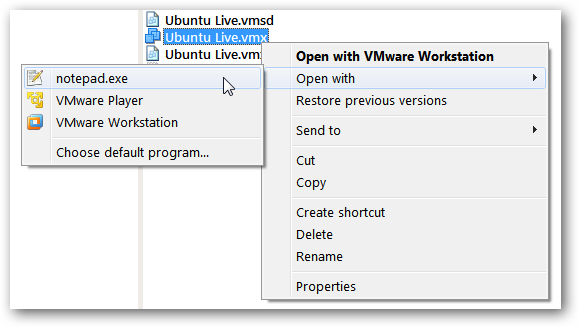
Gdzieś w tym pliku wprowadź następujący wiersz… zapisz plik, a następnie zamknij edytor tekstu:
bios.bootdelay = 20000

Spowoduje to 20-sekundowe opóźnienie, gdyładuje się maszyna wirtualna, co daje mnóstwo czasu na naciśnięcie klawisza Escape i dostęp do menu rozruchu. Liczba w tym wierszu jest tylko wartością w milisekundach, więc dla pięciosekundowego opóźnienia rozruchu wpisz 5000 i tak dalej.
Tymczasowo zmień opcje rozruchu
Teraz, kiedy uruchomisz maszynę wirtualną, będziesz miał mnóstwo czasu na wprowadzenie jednego z klawiszy wymienionych na dole ekranu BIOS podczas uruchamiania.

Naciśnij klawisz Escape, aby wyświetlić menu rozruchu. Pozwala to wybrać inne urządzenie do rozruchu - na przykład napęd CD.

Twój wybór zostanie zapomniany przy następnym uruchomieniu tej maszyny wirtualnej.
Zmień opcje rozruchu na stałe
Gdy pojawi się ekran BIOS, naciśnij F2, aby wejść do menu BIOS Setup.

Przejdź do karty Boot i zmień kolejnośćelementów, naciskając przycisk „+”, aby przenieść elementy w górę na liście, a przycisk „-”, aby przenieść elementy w dół na liście. Zmieniliśmy kolejność, aby napęd CD-ROM był uruchamiany jako pierwszy.
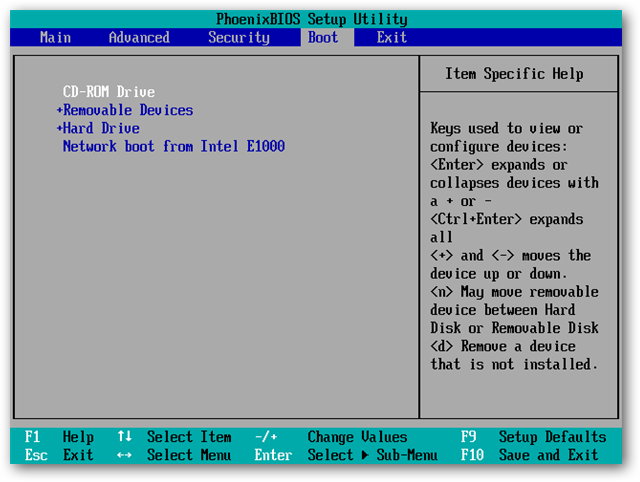
Po wprowadzeniu tej zmiany na stałe możesz ponownie edytować plik .vmx, aby usunąć opóźnienie rozruchu.
Uruchom z dysku flash USB
Jednej rzeczy, której zauważalnie brakuje wlista opcji rozruchu to urządzenie USB. BIOS VMWare po prostu na to nie pozwala, ale możemy obejść to ograniczenie za pomocą Menedżera rozruchu PLoP, o którym wcześniej pisaliśmy. Jako bonus, ponieważ wszystko i tak jest wirtualne, nie ma potrzeby nagrywania PLoP na płycie CD.
Otwórz ustawienia maszyny wirtualnej, którą chcesz uruchomić z napędu USB. Kliknij Dodaj… u dołu ekranu ustawień i wybierz Napęd CD / DVD. Kliknij Następny.

Kliknij Użyj obrazu ISO przycisk opcji i kliknij przycisk Dalej.

Wyszukaj plik plpbt.iso lub plpbtnoemul.iso w pliku zip PLoP. Upewnij się, że opcja Połącz po włączeniu jest zaznaczona, a następnie kliknij przycisk Zakończ.

Kliknij OK na głównej stronie ustawień maszyny wirtualnej.

Teraz, jeśli wykonasz powyższe kroki, aby uruchomić komputer za pomocą napędu CD / DVD, PLoP załaduje się, umożliwiając rozruch z napędu USB!

Wniosek
Jesteśmy wielkimi fanami VMWare Player i stacji roboczej,ponieważ pozwalają nam wypróbować mnóstwo dziwacznych rzeczy bez obawy o uszkodzenie naszych systemów. Wprowadzając opóźnienie rozruchu, możemy dodać rozruchowe dyski CD i napędy USB do listy fajnych rzeczy, które możemy wypróbować.
Pobierz PLoP Boot Manager








